在数据处理和分析中,从表格中筛选出不重复的数据是一项常见且重要的任务,无论是使用Excel、Google Sheets还是其他电子表格软件,掌握高效的方法都能显著提升工作效率,本文将详细介绍几种主流方法,帮助您轻松实现数据去重。

使用Excel内置的“删除重复值”功能
Excel提供了直观的“删除重复值”功能,适合快速处理小型数据集,选中需要筛选的数据区域,确保包含表头,点击“数据”选项卡中的“删除重复值”按钮,在弹出的对话框中,可以选择基于哪些列进行去重(仅对“姓名”列去重,或对多列组合去重),确认后,Excel会自动保留唯一值,并删除重复的行,此方法操作简单,但会直接修改原始数据,建议提前备份。
应用“高级筛选”功能提取不重复记录
如果希望在不删除原始数据的情况下获取不重复值,可以使用“高级筛选”功能,选中数据区域,点击“数据”选项卡中的“高级”按钮,在对话框中,选择“将筛选结果复制到其他位置”,勾选“选择不重复的记录”,并指定目标单元格,这种方法适合需要保留原始数据完整性的场景,尤其适用于大型数据集。
利用公式实现动态去重
对于需要动态更新的数据表,公式法更具灵活性,在Excel中,可以使用UNIQUE函数(Microsoft 365或Excel 2021版本)快速提取不重复值,输入=UNIQUE(A2:A100)即可返回A列中的唯一值,若需兼容旧版本,可通过组合INDEX、MATCH和COUNTIF函数实现类似功能,例如=INDEX(A2:A100, MATCH(0, COUNTIF($C$1:C1, A2:A100), 0)),需按Ctrl+Shift+Enter确认数组公式。

在Google Sheets中的操作方法
Google Sheets的去重功能与Excel类似,但界面略有不同,选中数据区域后,点击“数据”菜单中的“删除重复值”,或使用UNIQUE函数直接提取不重复值。=UNIQUE(A2:A100)即可返回唯一列表,Google Sheets还支持通过“查询”函数实现更复杂的数据筛选,如=QUERY(A2:C100, "SELECT A, B WHERE C > 100 GROUP BY A, B")。
使用Power Query进行高级数据清洗
对于复杂的数据处理需求,Power Query(Excel内置的ETL工具)是强大选择,通过“数据”选项卡中的“从表格/区域”导入数据后,在Power Query编辑器中选择“删除重复值”,可基于单列或多列去重,Power Query的优势在于支持数据刷新和自动化流程,适合处理定期更新的数据源。
注意事项与最佳实践
在筛选不重复数据时,需注意以下几点:1)确保数据格式一致(如日期、文本大小写);2)备份原始数据以防误操作;3)结合筛选条件(如“仅保留最大值记录”)提升精准度;4)对于大数据集,优先使用Power Query或公式法以提高效率。
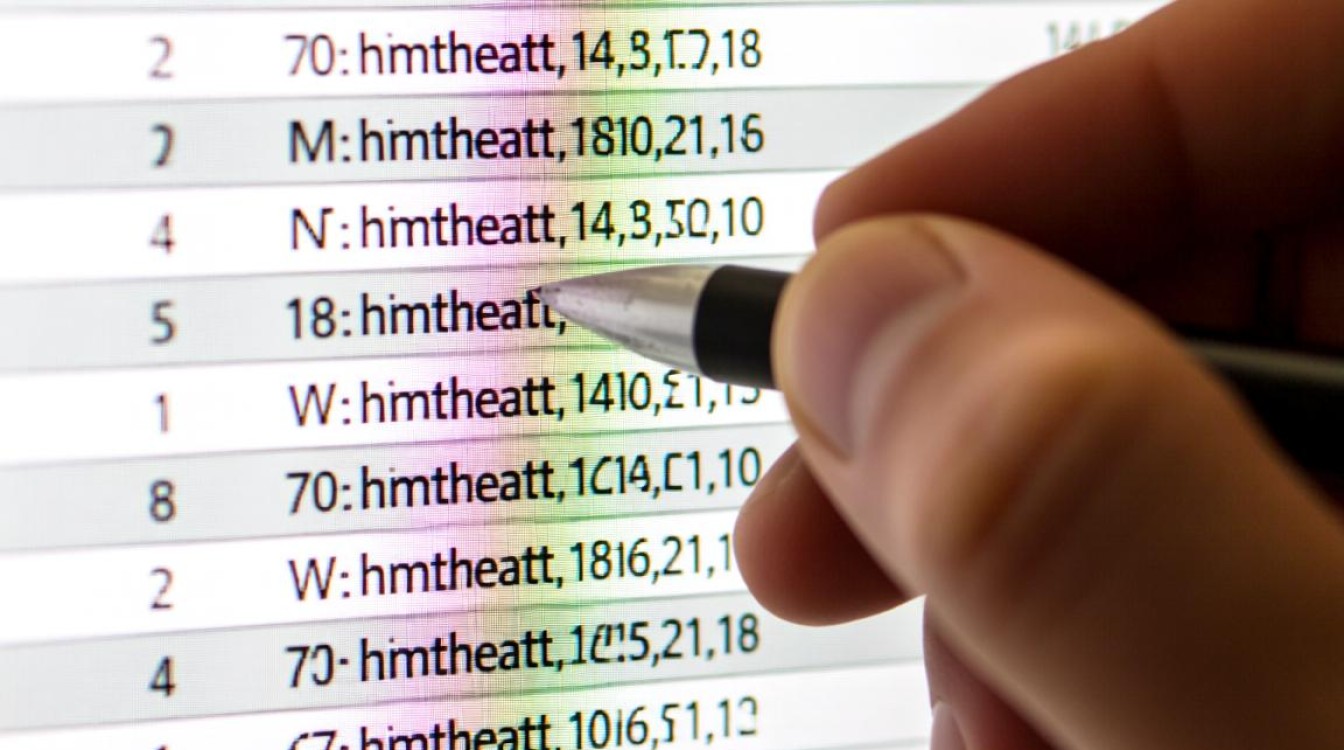
相关问答FAQs
Q1: 如何在不删除原始数据的情况下提取不重复值?
A1: 可以使用“高级筛选”功能(Excel)或UNIQUE函数(Excel/Google Sheets),在Excel中通过“数据”>“高级”选择“复制到其他位置”并勾选“不重复记录”,或在任意单元格输入=UNIQUE(A2:A100)生成不重复列表。
Q2: 为什么使用“删除重复值”后仍感觉数据未完全去重?
A2: 可能是因为数据中存在不可见字符或格式差异,建议先用“TRIM”函数清理空格,或使用“清理数据”功能统一格式,检查去重时选择的列是否正确,例如仅对部分列去重可能导致整体数据仍重复。